Program Kurulumu
AKINSOFT Wolvox programını kurmak ve sorunsuz bir şekilde kullanmak için aşağıda belirtilen işlemleri dikkatle yapmanız gerekmektedir. Herhangi bir sorunla karşılaştığınız taktirde Firmamızı arayarak destek alabilirsiniz.
WOLVOX ERP Programında Server/Client Bağlantı Ayarları için tıklayınız
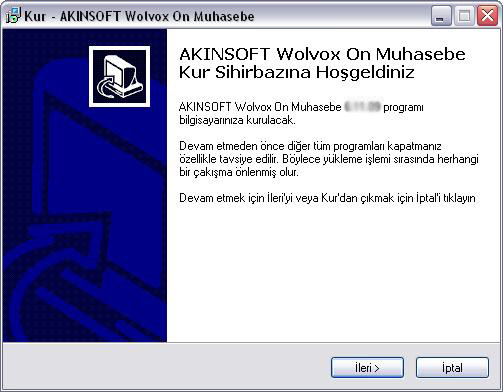
Aşağıdaki ekranda son kullanıcı lisans sözleşmesi Kabul Edilir. İleri tuşuna basılır.
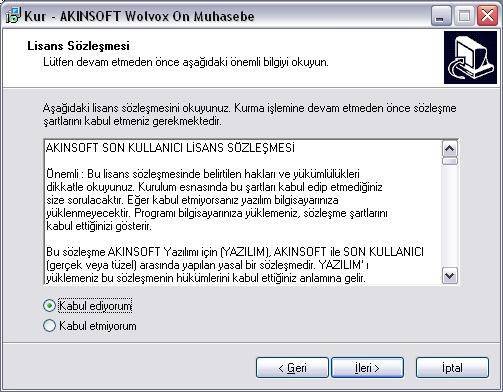
Aşağıdaki ekranda kurulumla ilgili bilgileri öğrenip, ileri tuşuna basılır
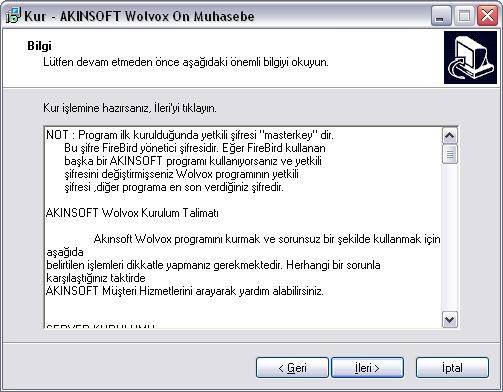
Aşağıdaki ekranda programın kurulacağı dizin sorulmaktadır. Varsayılan dizine kurulum yapmanız önerilmektedir. Dizin seçildikten sonra ileri tuşuna basılır.
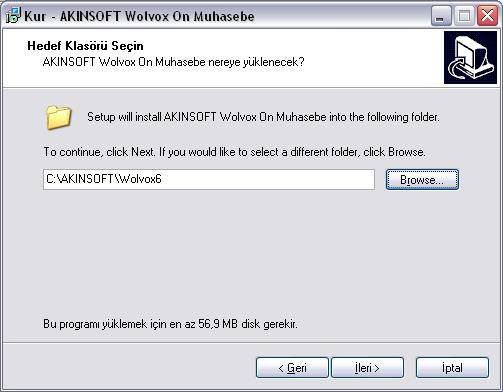
Aşağıdaki ekranda programın kısayolunun yeri sorulmaktadır. Varsayılan yol olarak Başlat > Programlar > AKINSOFT > Program_Adı dizinine kısayollar kurulur
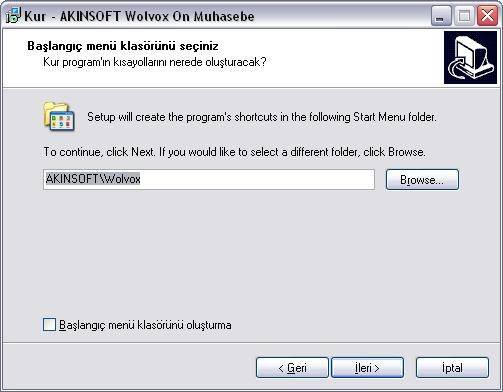
Aşağıdaki ekranda Ön Muhasebe yüklenirken ilave yüklemek istenilen görevler seçilip ileri tuşuna basılır.
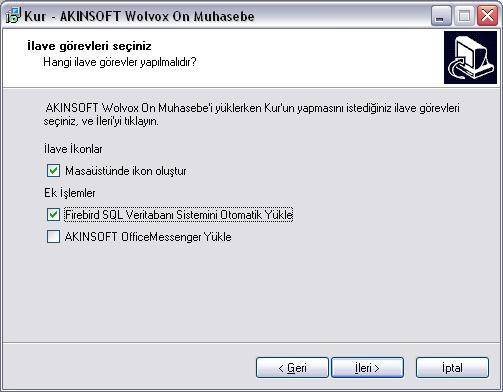
Aşağıdaki ekranda yükle tuşuna basılarak, Yükleme başlatılır.
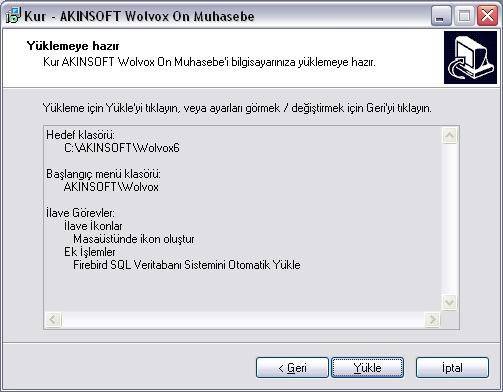
Aşağıdaki ekranda görüldüğü gibi yükleme işlemi devam ederken izleyebilirsiniz.
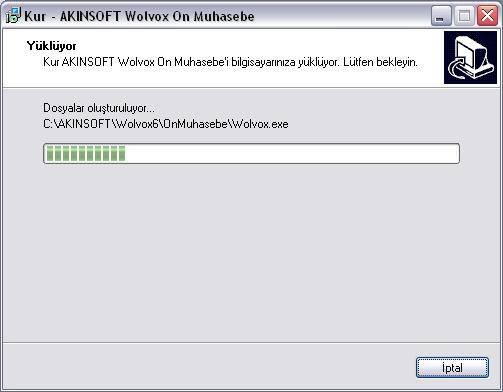
Yükleme işlemi tamamlandığında programı çalıştırıp-çalıştırmayacağınızı soran bir pencere gelecektir. Duruma göre istediğinizi seçip Tamamla tuşuna basıtığınızda yükleme işlemi tamamlanmış olacaktır.
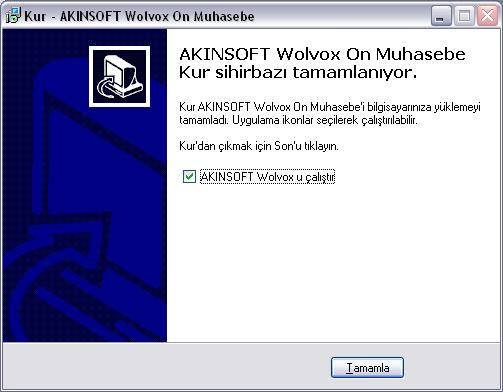
Program ilk kurulduğunda yetkili şifresi “masterkey” dir. Bu şifre Firebird yönetici şifresidir. Eğer Firebird kullanan başka bir AKINSOFT programı kullanıyorsanız ve yetkili şifresini değiştirmişseniz Wolvox programının yetkili şifresi, diğer programa en son verdiğiniz şifredir.
WOLVOX ERP Programında Server/Client Bağlantı Ayarları için tıklayınız
